8 bedste Mac Cleaner-applikationer til MacBook Pro/Air, iMac og mere
"Min Mac bliver langsommere og langsommere. Hvordan renser jeg min bærbare computer?" Apple har tilføjet en masse værktøjer til Mac'en, så brugerne nemt kan administrere deres software og filer. Det er dog vanskeligt at rense ubrugelige data, og man kan hurtigt støde på problemer med lagerplads.
For at din Mac skal køre problemfrit, har du brug for en kraftfuld Mac-renser app. Denne artikel identificerer en topliste, der hjælper dig med nemt at fjerne uønskede filer og programmer fra Mac.
SIDEINDHOLD:
Top 1: Apeaksoft Mac Cleaner

Den bedste Mac-systemrens bør være nem at bruge, da mange brugere ikke har tekniske færdigheder. Det er derfor Apeaksoft Mac Cleaner er den bedst bedømte Mac-renser. Den har mange funktioner på pro-niveau, men designet er brugervenligt.
Sikker download
- Ryd helt op i personlige filer og data på Mac.
- Fjern system- og iPhoto/e-mail/iTunes-junkfiler med et enkelt klik.
- Ryd lignende fotos, papirkurven, store og gamle filer, duplikater fra Finder osv.
- Du kan også bruge den som systemovervågning, krypteringshvælving, RAR-afarkiver, filhåndtering osv.
- Fjernelsen er fuldført og permanent. Sikkerhedskopier vigtige data på forhånd.
- Scanningshastigheden varierer afhængigt af diskens størrelse. Jo større, jo længere.
tips:
Har Apple en Mac-rens?
Ja, der er en indbygget Mac-oprydningsfunktion kaldet Optimeret lagring. Den giver dig grundlæggende instruktioner om, hvor du skal starte Mac-oprydningen, men dens kapacitet er begrænset. Desuden kan den ikke vise skjulte filer på Mac. Det betyder, at du ikke kan rydde op i nogen filer på Mac med den indbyggede funktion.
Top 2: Onyx Mac-rens
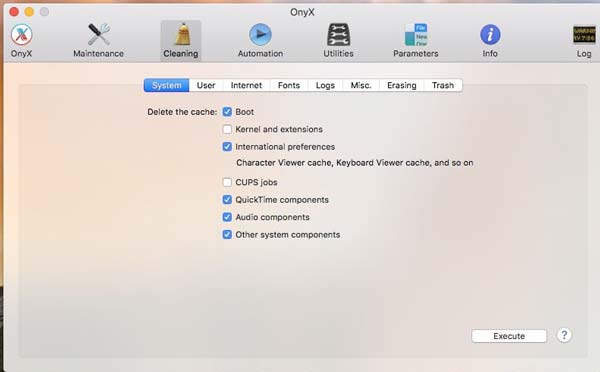
OnyX er en anden Mac-systemoprydder freeware, der kan downloades online. Det virker på Mac OS X 10.9 eller Mavericks-versionen. Hvis du har til hensigt at frigøre plads, administrere Mac-data og rette softwarefejl, er OnyX et godt valg.
- Rediger Dock, QuickTime og mere på Mac.
- Ryd hurtigt op i data på Mac.
- Opret automatiske rengøringsopgaver.
- Vis cache, filer og mere.
- Grænsefladen er ikke brugervenlig.
- Det kan ikke beskytte dine adgangskoder.
Top 3: AppCleaner
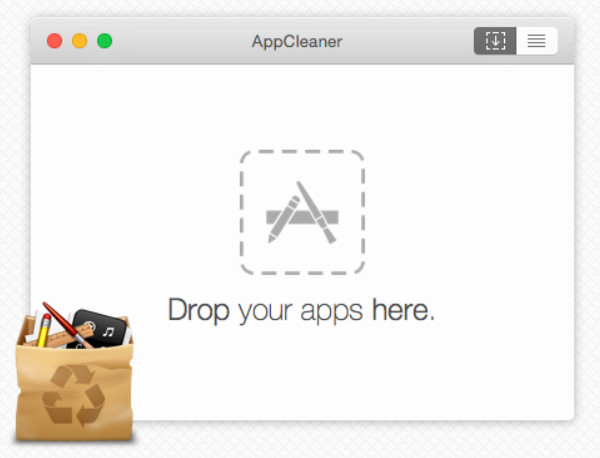
AppCleaner er et af de bedste gratis Mac-oprydningsprogrammer, der sparer plads på din harddisk ved hurtigt at slette unødvendige filer. Træk og slip blot din ønskede app i AppCleaner-vinduet. Dette lille program scanner hurtigt appen og finder relaterede filer. Derefter kan du se uønskede filer eller mapper og beslutte at slette dem ved at trykke på knappen Slet.
- En lille applikation, der optager lidt lagerplads.
- Supernemme betjeningstrin, der gør den begyndervenlig.
- En helt gratis og open source Mac-renser.
- For at behandle massebeskæftigelsesapps skal du automatisk trække og slippe dem én efter én.
- Sammenlignet med andre Mac-renseprogrammer er dens funktioner relativt enkle.
Top 4: Rens mig
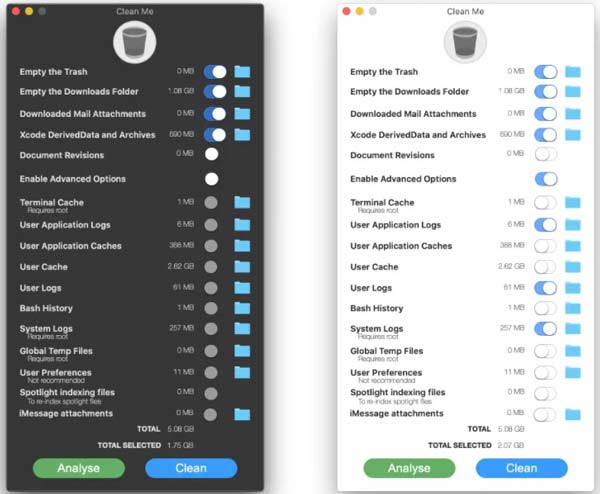
Som et open source-projekt er Clean Me en gratis Mac-systemoprydder. Det kan fjerne alt på din maskine, fra e-mail-vedhæftede filer til papirkurven, fra dokumenter til systemcache og fra appdata til systemlogfiler.
- Ryd op på Mac gratis.
- Udstyr en enkel brugergrænseflade.
- Ingen annoncer, registrering eller andre begrænsninger.
- Tilgængelig for mange datatyper.
- Installationen er lidt kompleks.
- Der er ingen måde at se cache-filerne på.
Top 5: Diskboreoprydningsværktøj
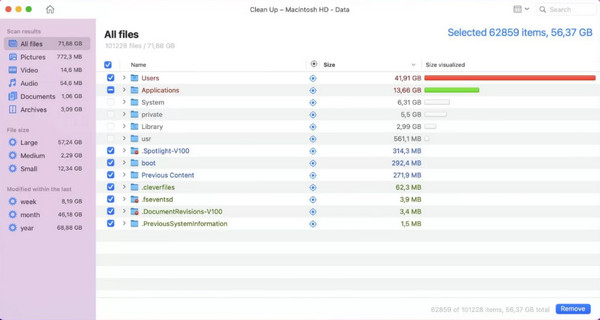
Disk Drill Clean Up Tool er en del af hele Disk Drill-pakken til Mac. Denne gratis Mac-diskrenser kan vise alle filer på et valgt drev, inklusive skjulte filer, så du hurtigt kan slette uønskede data.
- Inkluder en overflod af hjælpeprogrammer.
- Se forhåndsvisning af filer på Mac til sletning.
- Understøtter næsten alle filtyper.
- Dyb scanning af T2 og M1/M2/M3 enheder.
- Du skal installere hele appen på din Mac.
- Grænsefladen ser forældet ud.
Top 6: MacKeeper
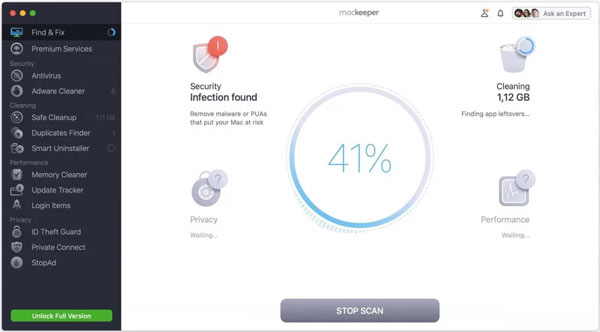
MacKeeper er en af de bedste systemrensere til Mac. Det kan optimere ydeevnen på din maskine samt beskytte dig mod onlinetrusler, vira, malware, privatlivslækager og mere. Det giver flere planer, der starter fra $ 5.20 om måneden.
- Inkluder en VPN.
- Scan og rens malware hurtigt.
- Bloker annoncer i webbrowsere.
- Krypter personlige data.
- Den mangler automatiske scanninger.
- Der er for mange funktioner til begyndere.
Top 7: CCleaner
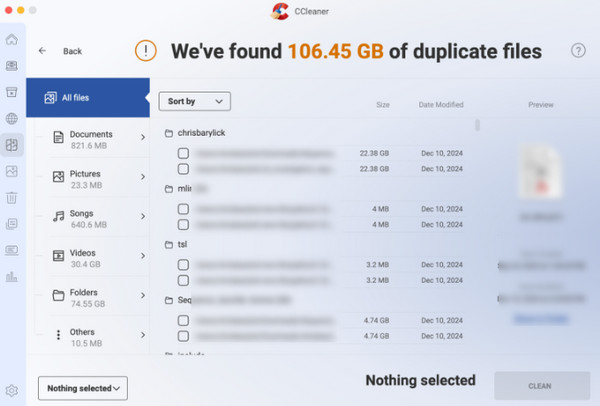
CCleaner er et hurtigt og diskret oprydningsprogram og optimeringspakke til Mac. Det giver dig mulighed for at rydde op i systemcachedata, uønskede filer, downloads, browserhistorik og så videre. Det tilbyder en gratis version, og den fulde udgave koster $44.95 (for nu) om året.
- Integrer et intuitivt betjeningspanel.
- Udfør datascanninger efter dine behov.
- Lav tidsplan scanninger.
- Opdater ofte og regelmæssigt for at løse kendte problemer.
- Der er ekstra software under installationen.
- Gratisversionen har begrænsede funktioner og annoncer.
tips:
Er CCleaner til Mac sikkert at bruge?
CCleaner til Mac er generelt sikkert at bruge. Det er ikke malware og installerer ikke en virus på din maskine. Siden de to cyberangreb i 2017 tager mange brugere det stadig fejlagtigt som malware. Ifølge vores research er det 100% sikkert.
Top 8: CleanMyMac
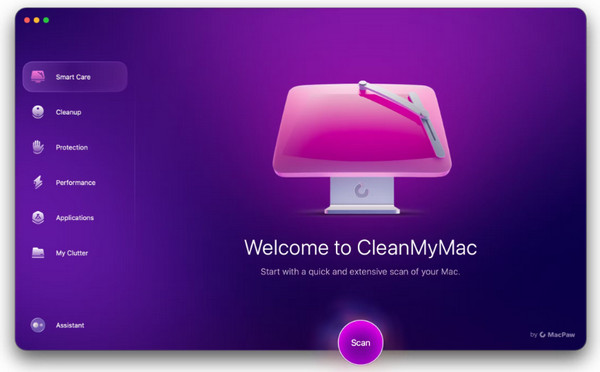
Som en alt-i-en-systemrenser til Mac tilbyder CleanMyMac en masse nyttige funktioner, og brugerfladen er munter. Udover at rense filer og cachedata administrerer appen også dine applikationer.
- Udstyr en sårbarhedsscanner.
- Ryd op i en masse filtyper på Mac.
- Støtte flere sprog.
- Tilbyd fantastisk kundesupport.
- Det kan ikke rydde op i dubletter.
- Den mangler ondsindet beskyttelse.
Flere tips: Sådan rengør du Mac-systemet hurtigt
For at være ærlig er det slet ikke let at finde den bedste Mac-rengøringsapp i mængden af velrenommerede rengøringsværktøjer. Heldigvis skulle du få dit yndlingsværktøj. Vi bruger Apeaksoft Mac Cleaner som et eksempel for at vise dig den grundlæggende procedure.
Sikker download
Trin 1 Scan Mac
Start den bedste Mac-renser, efter du har installeret den på din computer. Du vil se tre knapper i hjemmegrænsefladen, Status, Cleanerog Toolkit. Du kan overvåge CPU, lagerplads og mere ved at trykke på Status. For at frigøre plads skal du vælge Cleaner, og vælg en korrekt datatype, som f.eks System uønsket. Hit the Scan knappen for at begynde at lede efter uønskede data på din harddisk.

Trin 2 Ryd op på Mac
Når Mac-scanningen er færdig, skal du klikke på Specifikation knappen for at åbne detaljeskærmen. Her kan du vælge underdatatyperne, gennemse og kontrollere uønskede filer. For at rydde op i alt systemskrammel skal du kontrollere Marker alt. Klik til sidst på Rens knappen for at slette den med det samme. Så kan du rydde op i andre datatyper.

tips: Hvis du ønsker at slet mails på Mac, kan denne software også hjælpe dig.
Konklusion
Nu bør du i det mindste lære de 8 bedste bedste Mac-renser applikationer. Nogle af dem er helt gratis, andre kræver en form for betaling eller abonnement. Du kan finde et passende værktøj til din maskine i henhold til vores anmeldelse og introduktion. Samlet set anbefaler vi Apeaksoft Mac Cleaner, fordi det er det bedste valg for begyndere og tilbyder flere ekstra nyttige funktioner.
Relaterede artikler
Her kan du lære, hvordan du fjerner virus fra en Mac-computer eller bærbar computer for effektivt at opbygge et sikkert digitalt miljø.
Hvordan sletter du et websted fra dine favoritter på en Mac? Denne vejledning deler dig en omfattende guide til at fjerne favoritter på mac for at beskytte dit privatliv.
Når du bruger en Mac, kan sletning af historik hjælpe med at beskytte privatlivets fred og forhindre informationslækage. Her er en detaljeret guide til effektivt at slette historik på din Mac.
Hvis du vil slette en MacBook, Mac mini, iMac og mere, er du heldig, da denne artikel viser dig en omfattende guide.

